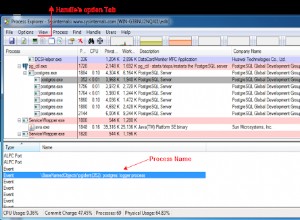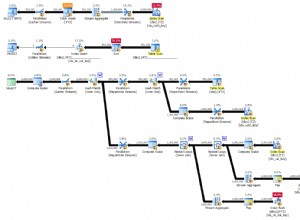SAP Lumira जावा में लिखा गया है। एक डेटाबेस के साथ बातचीत करने के लिए, एक जावा एप्लिकेशन एक JDBC ड्राइवर का उपयोग करता है। JDBC एक जावा एप्लिकेशन प्रोग्रामिंग इंटरफ़ेस (API) है जो जावा को रिलेशनल डेटाबेस (और अन्य सारणीबद्ध डेटा, जैसे स्प्रेडशीट और फ्लैट फ़ाइलें) से जोड़ता है। एक JDBC ड्राइवर किसी विशेष डेटाबेस के लिए JDBC API लागू करता है।
Microsoft Jet (Microsoft Office उत्पाद सूट के लिए अंतर्निहित डेटाबेस इंजन) या Jet के उत्तराधिकारी Office Access Connectivity Engine और Access Database Engine के लिए JDBC ड्राइवर का उत्पादन नहीं करता है। हालाँकि, Microsoft Office सुइट के लिए ODBC ड्राइवर का उत्पादन करता है। (ODBC एक अन्य डेटा एक्सेस तकनीक है, जिसका Microsoft कार्यान्वयन विंडोज के साथ शामिल है।) इस मूल Microsoft इंटरफ़ेस के माध्यम से Office अनुप्रयोगों को JDBC इंटरफ़ेस प्रदान करने के लिए, एक JDBC ड्राइवर को JDBC कॉल को ODBC कॉल में बदलने में सक्षम होना चाहिए। जहां तक जावा एप्लिकेशन का संबंध है, यह एक सामान्य JDBC ड्राइवर का उपयोग कर रहा है। जहां तक ऑफिस एप्लिकेशन का संबंध है, इसे सामान्य ओडीबीसी ड्राइवर के माध्यम से एक्सेस किया जा रहा है।
Easysoft JDBC-Access ड्राइवर Microsoft Access के लिए एक JDBC ड्राइवर है जो Access ODBC ड्राइवर लाइब्रेरी के साथ संचार करने के लिए Java नेटिव इंटरफ़ेस (JNI) का उपयोग करता है।
आप जावा अनुप्रयोगों जैसे SAP Lumira को Microsoft Access से कनेक्ट करने के लिए Easysoft JDBC-Access ड्राइवर का उपयोग कर सकते हैं।
Easysoft JDBC-Access ड्राइवर स्थापित करना
यदि आपने पहले से ऐसा नहीं किया है, तो कृपया JDBC-Access Driver का पूरी तरह कार्यात्मक परीक्षण संस्करण डाउनलोड करने के लिए हमारे साथ पंजीकरण करें।
- JDBC- एक्सेस ड्राइवर डाउनलोड करें। (पंजीकरण आवश्यक।)
- जेडीबीसी-एक्सेस ड्राइवर को उस मशीन पर स्थापित और लाइसेंस दें जहां एसएपी लुमिरा स्थापित है।
JDBC- एक्सेस ड्राइवर को डिफ़ॉल्ट फ़ोल्डर में स्थापित करें।
स्थापना निर्देशों के लिए, JDBC-Access ड्राइवर दस्तावेज़ देखें।
- यदि आप Windows के 64-बिट संस्करण का उपयोग कर रहे हैं, तो कंट्रोल पैनल . में> सिस्टम> उन्नत सिस्टम सेटिंग्स> पर्यावरण चर , डबल-क्लिक करें
PATHसिस्टम चर सूची में। सुनिश्चित करें किPATHइसमें शामिल हैं:drive:\Program Files\Easysoft Limited\Easysoft JDBC-Access Gateway\32-Bits\Libs\
सुनिश्चित करें कि यह फ़ोल्डर
C:\Program Files\Easysoft Limited\Easysoft JDBC-Access Gateway\Libs\से पहले दिखाई देता है।PATH. में ।
SAP Lumira को Microsoft Access से कनेक्ट करना
- SAP Lumira में, फ़ाइल> वरीयताएँ चुनें .
SAP Lumira Preferences डायलॉग बॉक्स प्रदर्शित होता है।
- SQL ड्राइवर चुनें ।
- ड्राइवर इंस्टालेशन . में फलक में, डेटाबेस का चयन करें . में सूची में, जेनेरिक JDBC डेटा स्रोत - JDBC ड्राइवर चुनें ।
- ड्राइवर स्थापित करेंचुनें बटन।
विंडोज़ खुला संवाद बॉक्स प्रदर्शित होता है।
- Easysoft JDBC-Access Driver JAR फ़ाइल,
drive:\Program Files\Easysoft Limited\Easysoft JDBC-Access Gateway\32-Bits\Libs\esmdb.jar। - हो गया चुनें बटन।
- एसएपी लुमिरा को पुनरारंभ करें।
- SAP Lumira में, फ़ाइल> नई चुनें .
नया डेटासेट जोड़ें संवाद बॉक्स प्रदर्शित होता है।
- कोई स्रोत चुनें . में सूची में, SQL के साथ क्वेरी चुनें , फिर अगला . चुनें बटन।
नया डेटासेट जोड़ें संवाद बॉक्स प्रदर्शित होता है।
- डेटाबेस चुनें . में सूची में, जेनेरिक> जेनेरिक JDBC डेटा स्रोत - JDBC ड्राइवर चुनें . अगला चुनें बटन।
नया डेटासेट जोड़ें संवाद बॉक्स प्रदर्शित होता है।
- संवाद बॉक्स फ़ील्ड को पूरा करें:
फ़ील्ड <थ>मानउपयोगकर्ता नाम डमी पासवर्ड डमी JDBC URL jdbc:easysoft:mdb?DBQ=डेटाबेस जहां डेटाबेस वह एमडीबी फ़ाइल है जिससे आप कनेक्ट करना चाहते हैं। पथ शामिल करें, उदाहरण के लिए,
C:/Users/Public/Northwind.mdb. ध्यान दें कि पथ में आगे की स्लैश (/) जानबूझकर हैं, आपको बैकस्लैश (\) के बजाय इनका उपयोग करने की आवश्यकता है।JDBC वर्ग easysoft.sql.esMdbDriver - कनेक्ट बटन चुनें।
- अपनी इच्छित एक्सेस डेटाबेस तालिकाएं चुनें, और फिर बनाएं . चुनें बटन।
एक्सेस डेटा अब SAP Lumira डेटा सेट के रूप में उपलब्ध है।